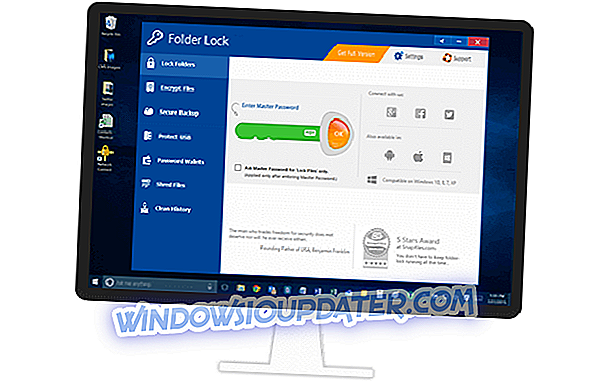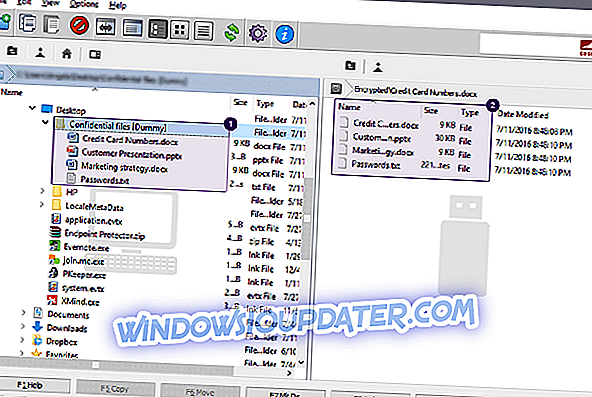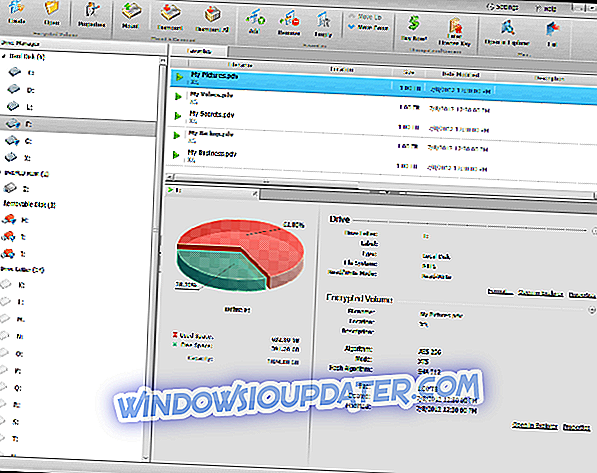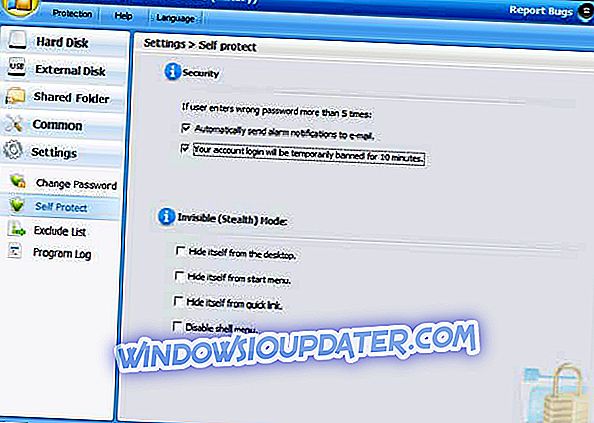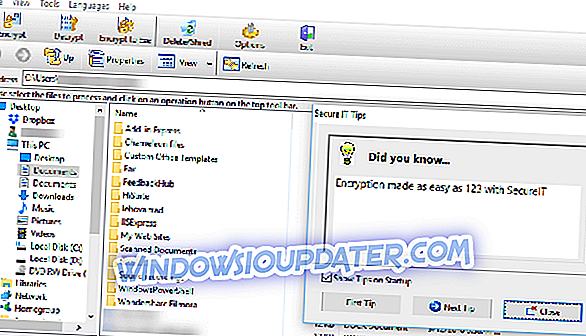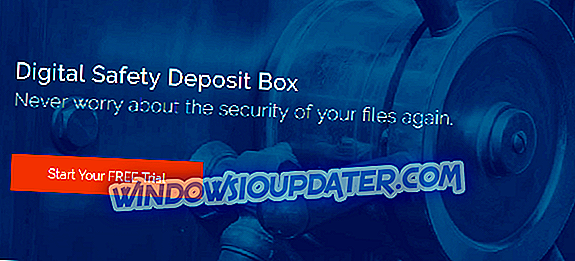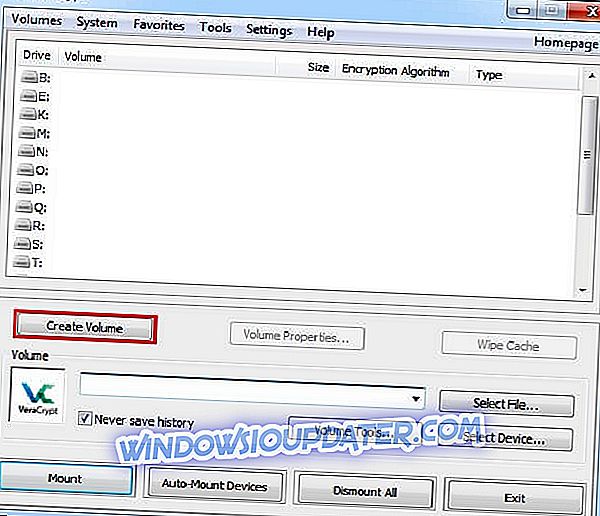Nếu bạn đang tìm kiếm một phần mềm để mã hóa các tập tin của mình, bạn đã đến đúng nơi. Trong hướng dẫn này, bạn sẽ tìm thấy thông tin hữu ích về các sản phẩm mã hóa tệp chứ không phải công cụ ổ đĩa đầy đủ như Bitlocker của Microsoft. Mã hóa toàn bộ đĩa là một tính năng bảo vệ dữ liệu hiệu quả, nhưng nó không hữu ích khi bạn muốn chia sẻ các tài liệu được mã hóa.
Khi bạn mã hóa các tập tin bí mật của mình, chúng sẽ không thể truy cập được đối với nhiều người dùng máy tính của bạn hoặc thậm chí là tin tặc. Hãy xem những công cụ mã hóa tập tin nào bạn có thể cài đặt trên PC.
- 1
Khóa thư mục (khuyên dùng)
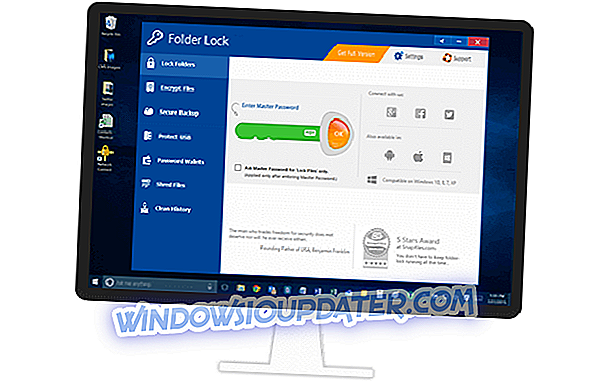
Thư mục khóa là một trong những phần mềm mã hóa được đánh giá tốt nhất vì nó an toàn và dễ sử dụng. Nó có hơn 54 triệu lượt tải xuống và đếm.
Chương trình này bảo vệ các tệp, thư mục và ổ đĩa của bạn và ổ đĩa USB và CD, tệp đính kèm email, hình ảnh và tài liệu chỉ bằng cách kéo và thả đơn giản. Các tập tin được mã hóa trong Lock Lock được ẩn và bảo mật khỏi trẻ em, bạn bè, những người dùng khác trên máy tính, virus và tin tặc của bạn. Ngoài ra, nó giúp bạn thiết lập ví tiền mã hóa ảo, nơi bạn có thể lưu các chi tiết ngân hàng bí mật.
Tất cả các tệp được mã hóa này không thể bị mất vì Thư mục Locker sao lưu dữ liệu vào đám mây được bảo mật. Bạn luôn có thể khôi phục các tập tin của bạn từ tài khoản trực tuyến của bạn. Điều này đòi hỏi người dùng phải tạo một tài khoản.
Giá của phần mềm này cao hơn một chút so với các chương trình tương tự khác. Nhưng nó có rất nhiều ứng dụng bao gồm Chế độ tàng hình, Giám sát thử Hacker, tệp Shred, AutoLock, Tự động tắt máy tính, Khóa PC của bạn, Xóa các bản nhạc PC.
- Tải xuống Khóa thư mục từ trang web chính thức
Khóa thư mục bao gồm một máy đo cường độ bàn phím và mật khẩu ảo, giúp bạn tạo mật khẩu mạnh cho các tệp được mã hóa. Hơn nữa, nó cho phép bạn khôi phục mật khẩu của mình, nếu bạn quên nó.
- 2
Khóa hồ sơ Gilisoft Pro

GiliSoft File Lock Pro là một công cụ mã hóa cấp quân sự cho các tệp bí mật của bạn. Nó có sẵn trong 7 ngôn ngữ.
Công cụ này sử dụng các cấp độ bảo vệ dữ liệu khác nhau. Các chức năng chính là ẩn dữ liệu, đọc và ghi khóa và mã hóa. Điều này áp dụng cho các tệp, thư mục và ổ đĩa của bạn từ đĩa cục bộ hoặc ổ USB ngoài. Những tệp đó có thể trở nên hoàn toàn vô hình với bất kỳ ai hoặc bất kỳ chương trình nào ngay cả trong Chế độ an toàn của Windows. Bạn có thể ẩn chương trình trong Chế độ Vô hình.
- Kiểm tra Gilisoft File Lock Pro
Phần mềm này cũng bảo mật các thư mục của bạn được chia sẻ trên mạng. Nhưng phiên bản dùng thử miễn phí có thể được áp dụng chỉ trên các tập tin. Nó có một giao diện hấp dẫn. Bạn có thể mã hóa một tập tin bằng cách nhấp chuột phải vào nó hoặc chỉ cần kéo và thả nó vào cửa sổ của chương trình.
Trên thực tế, bạn có thể chọn các tệp khác nhau cùng một lúc. Nhưng đây không phải là một tùy chọn cho nhiều thư mục và một số người dùng cho rằng đó là một vấn đề.
Khi bạn bắt đầu cài đặt, bạn có thể thiết lập mật khẩu chính. Ngoài ra, bạn có thể cung cấp một địa chỉ email, điều đó sẽ giúp lấy lại từ khóa của bạn. Mỗi khi bạn cố gắng truy cập hoặc sửa đổi một tập tin được bảo vệ, bạn phải nhập mật khẩu. Và nếu ai đó nhập mật khẩu sai nhiều lần, Gilisoft File Lock Pro sẽ gửi cho bạn thông báo.
- TẢI XUỐNG NGAY File Lock Pro (Phiên bản dùng thử)
- 3
EasyLock
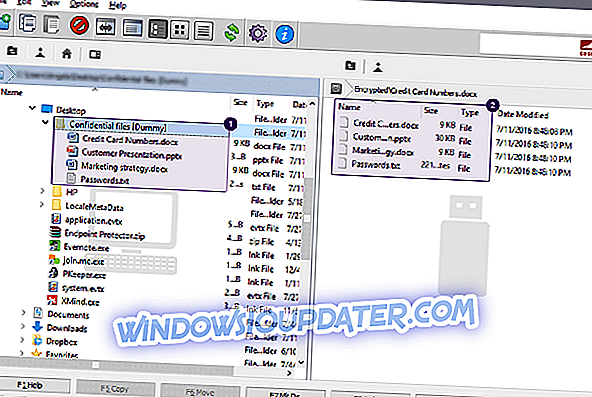
EasyLock là một giải pháp đa nền tảng tích hợp với Bộ bảo vệ điểm cuối cho Mã hóa được thực thi. Nó sử dụng mã hóa chế độ AES 256 bit, giống như các giải pháp khác được trình bày trong bài viết này. Nó bảo mật thông tin bí mật được lưu trữ trên máy tính của bạn, trên thiết bị lưu trữ USB, được ghi trên đĩa CD và DVD hoặc thậm chí được tải lên các dịch vụ đám mây (như Dropbox, iCloud hoặc Ubuntu One).
Phần mềm này là một công cụ dễ sử dụng, có giao diện trực quan. Chỉ cần Kéo và Thả hoặc Sao chép-Dán tệp của bạn. Và chỉ cần nhấp đúp chuột, khi bạn muốn mở các tệp được mã hóa. Khi bạn chỉnh sửa xong tệp, Easylock mã hóa chúng.
Người dùng dữ liệu bí mật có thể chuyển nó một cách an toàn trên thiết bị di động USB được mã hóa. Sau đó truy cập nó trên bất kỳ máy tính nào, bằng cách cung cấp mật khẩu chính xác. Bằng cách này, nguy cơ mất dữ liệu hoặc đánh cắp dữ liệu được loại bỏ.
Tải xuống EasyLock
- 4
Quyền riêng tư
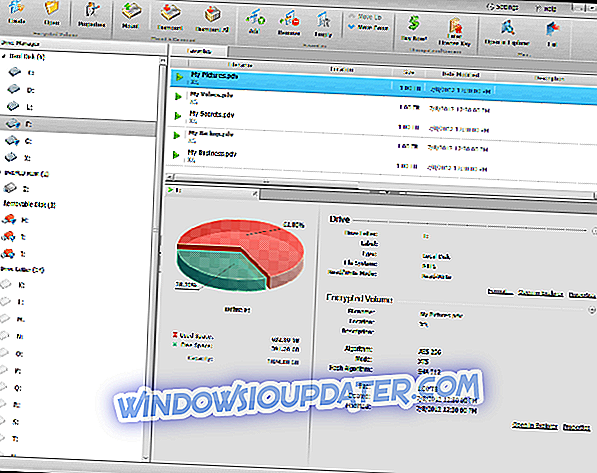
Privacy Drive là một giải pháp khác giúp bạn khóa, ẩn và mã hóa dữ liệu của bạn. Phần mềm này có thể tạo các đĩa được mã hóa ảo mà bạn có thể lưu trữ các tệp của mình. Tất cả dữ liệu trên các đĩa ảo này được mã hóa tự động trước khi chúng được lưu.
Bạn không phải mã hóa hoặc giải mã từng tệp riêng lẻ. Và một khi bạn đã hoàn thành với các tệp của mình, chỉ cần tháo đĩa ảo và tất cả các tệp sẽ được bảo mật ngay lập tức.
Với Privacy Drive, bạn có thể chuyển các tệp được mã hóa của mình một cách an toàn sang các tệp đính kèm email, thiết bị USB, ổ cứng gắn ngoài, các thiết bị di động và máy chủ đám mây khác nhau (như Microsoft OneDrive, Dropbox hoặc Google Drive).
Tải xuống Privacy Drive
- 5
mã hóa tập tin idoo
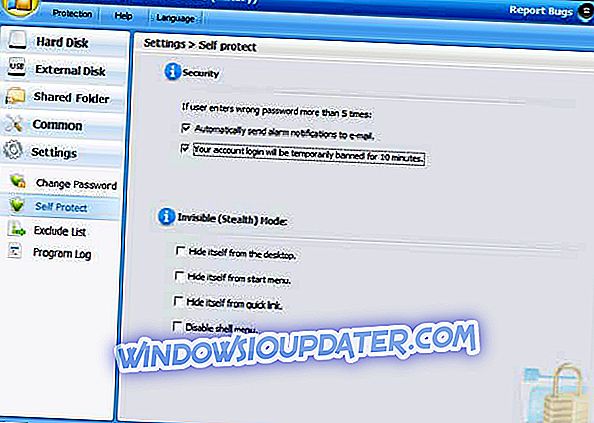
Chương trình mã hóa tệp Idoo phù hợp với nhiều loại tệp khác nhau. Nó khá dễ sử dụng và có hướng dẫn trợ giúp trực tuyến. Phần mềm này giúp bạn bảo mật dữ liệu bí mật của bạn. Tất cả bạn phải làm là nhấp chuột phải vào tệp, thư mục hoặc ổ cứng và chọn một trong các tùy chọn: ẩn, từ chối ghi, khóa, mã hóa hoặc cắt nhỏ.
Khi ai đó, sử dụng mật khẩu sai, cố gắng truy cập nhiều lần vào các tệp được mã hóa Idoo của bạn, bạn sẽ nhận được thông báo qua email. Và chương trình tắt.
Phục hồi mật khẩu là một công cụ hữu ích. Một số người dùng báo cáo, đồng thời, một chút đáng lo ngại. Bởi vì từ khóa được gửi bằng văn bản đơn giản đến địa chỉ email được cung cấp. Điều đó chỉ ra rằng bất kỳ ai cũng có thể tìm thấy nó trong một số máy chủ idoo.
Tải xuống mã hóa tập tin idoo
- 6
AxCrypt

AxCrypt đã được thiết kế cho người dùng gia đình và doanh nghiệp nhỏ. Nó sử dụng mã hóa AES 128 bit hoặc 256 bit. Và nó có sẵn trong 11 ngôn ngữ. Chương trình này hoạt động hoàn hảo với các tệp riêng lẻ, nhưng không thể mã hóa nhiều tệp.
Tuy nhiên, bạn có thể xây dựng các thư mục bảo mật sẽ mã hóa riêng các tệp mà bạn lưu trữ ở đó. AxCrypt cũng áp dụng cho các tệp đám mây được tải lên được lưu trữ cho các dịch vụ đám mây (như Google Drive và Dropbox). Nó cũng có tính năng quản lý hộ chiếu và trình tạo mật khẩu AxCrypt.
Có phiên bản miễn phí, nhưng một số tính năng và mã hóa AES 256 bit có sẵn với phiên bản trả phí. Là một chương trình khá đơn giản, giá cho AxCrypt dễ tiếp cận hơn mà các phần mềm khác đã trình bày trong bài viết này.
Tải xuống AxCrypt
- 7
Bảo mật CNTT
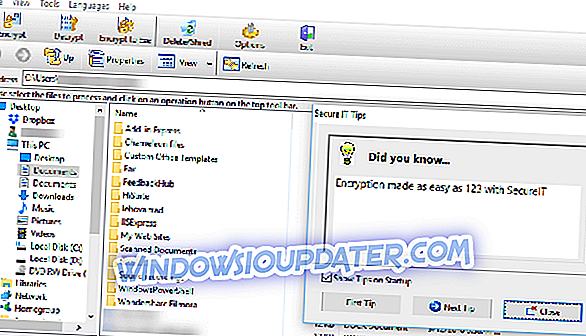
Secure IT là một phần mềm mã hóa tập tin tốt. Bạn có thể chỉ cần nhấp chuột phải vào tệp và chọn một tùy chọn để mã hóa nó. Secure IT sử dụng mã hóa AES 256 bit hoặc thuật toán BLOWFISH 448 bit.
Là một mã cũ hơn, mã hóa với BLOWFISH 450 bit hoạt động tốt với các tệp kích thước nhỏ (dưới 32 GB). Người dùng vẫn báo cáo vấn đề bảo mật khi được sử dụng cho tệp lớn hơn.
Secure IT có một máy hủy tệp để giúp bạn xóa tất cả thông tin còn sót lại, nhưng nó không có quá trình khôi phục mật khẩu. Nó là một chút tốn kém hơn so với phần mềm mã hóa tập tin khác, nhưng nó đi kèm với ba giấy phép.
Tải xuống CNTT an toàn
- số 8
Tiền điện tử

CryptoForge là chương trình mã hóa được đánh giá cao. Cách sử dụng rất đơn giản, khi nhấp chuột phải vào tệp, chọn mã hóa mã hóa và sau đó nhập mật khẩu. Và giải mã và băm nhỏ các tập tin của bạn chỉ đơn giản như vậy.
Phần mềm mã hóa này cung cấp AES 256-bit, thuật toán mã hóa an toàn nhất hiện nay. Nó cũng sử dụng 3 mã khác (Blowfish 448 bit, Triple DES 168 bit và GOST 256 bit), nhưng các mã này hoạt động tốt chỉ với các tệp nhỏ (dưới 32 GB).
CryptoForge bao gồm một ứng dụng hữu ích cho phép bạn gửi các tệp được mã hóa bằng tệp đính kèm email cho người dùng khác mà không phải cài đặt CryptoForge trên máy tính của họ. Bạn cũng có thể sử dụng ứng dụng này từ ổ USB hoặc thẻ nhớ.
Mặc dù không nhanh như các chương trình tương tự khác, CryptoForge vẫn là một phần mềm mã hóa tệp được xếp hạng hàng đầu. Và nó có tính năng đo mật khẩu để giúp bạn chọn từ khóa mạnh hơn.
Tải xuống CryptoForge
- 9
Hộp ký gửi an toàn kỹ thuật số (SureSafe)
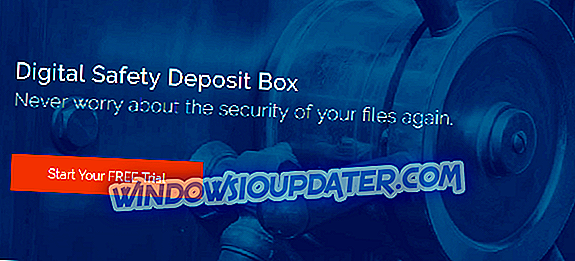
Certainsafe được phát triển như một dịch vụ đám mây an toàn giúp doanh nghiệp vừa và nhỏ bảo mật thông tin bí mật của họ. Nó được xây dựng như một trang web HTML đáp ứng. Certainsafe mã hóa các tệp riêng tư của bạn và chia chúng thành các phần được lưu trên các máy chủ khác nhau. Điều này làm giảm đáng kể rủi ro của các cuộc tấn công hack khác nhau.
Bạn có thể lưu trữ, truy cập và chia sẻ các tập tin của mình bằng bất kỳ trình duyệt nào. Và trên mọi nền tảng và thiết bị (như máy tính bảng và điện thoại thông minh), không phải tải xuống hoặc cài đặt chương trình.
Tuy nhiên, không có mật khẩu khôi phục và người dùng trung bình thấy SureSafe được định giá quá cao. Nếu bạn coi nó chỉ là một dịch vụ lưu trữ đám mây. Nhưng SureSafe hoạt động giống như một hộp ký gửi an toàn cho các tệp của bạn, sử dụng mã AES 256-bit. Hơn nữa, SureSafe làm nổi bật tính bảo mật hơn tất cả những thứ khác. Và nó chỉ dễ sử dụng như một trang web.
Tải xuống certainsafe
- 10
Mật mã
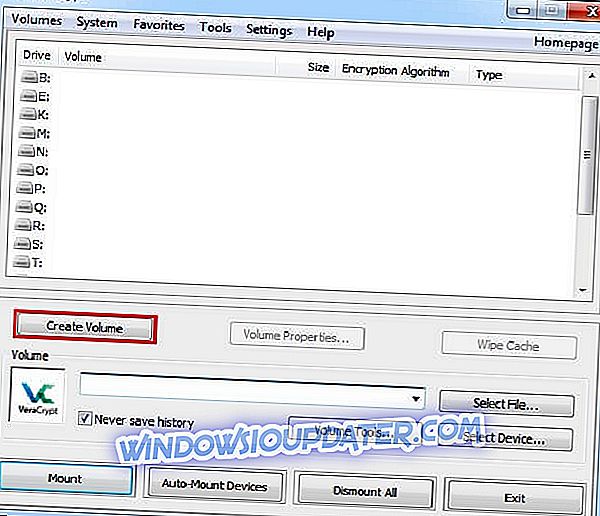
Mặc dù VeraCrypt không áp dụng cho các tệp riêng lẻ, nhưng nó được đề cập dưới dạng công cụ mã hóa MIỄN PHÍ. Hầu hết người dùng đều quen thuộc với TrueCrypt. VeraCrypt là phiên bản cập nhật và cải tiến của nó.
Sử dụng 3 thuật toán mã hóa khác nhau như AES, TwoFish và Serpent, VeraCrypt đã được phát triển để khắc phục nhiều vấn đề bảo mật trong TrueCrypt. Và nó có sẵn trong 37 ngôn ngữ.
Mặc dù VeraCrypt không thể được sử dụng để mã hóa các tệp đơn lẻ, nó là một công cụ mạnh mẽ cho các phân vùng hoặc toàn bộ ổ đĩa và chúng tôi đã quyết định đưa nó vào danh sách này.
Tải xuống VeraCrypt
Chúng tôi hy vọng hướng dẫn này cung cấp cho bạn tất cả thông tin bạn cần để quyết định cài đặt công cụ mã hóa tập tin nào trên máy tính của bạn.